「EditFUN」ではトラックの素材を削除するボタンが「クリップを削除」と「削除してインデントする」2つボタンあります。この2つの削除ボタンは一体何の違いがありますか。では、以下の文章で皆さんが需要によって正しいの削除ボタンを選択できるように、これを詳しくご解説します。

洗練された美しい動画を仕上げられる画編集ソフトウェア
Windows 10/8/7/XP/Vista/MacOS 10.8から
削除したい素材を選択して右クリックしてはこのボタンが見えます。
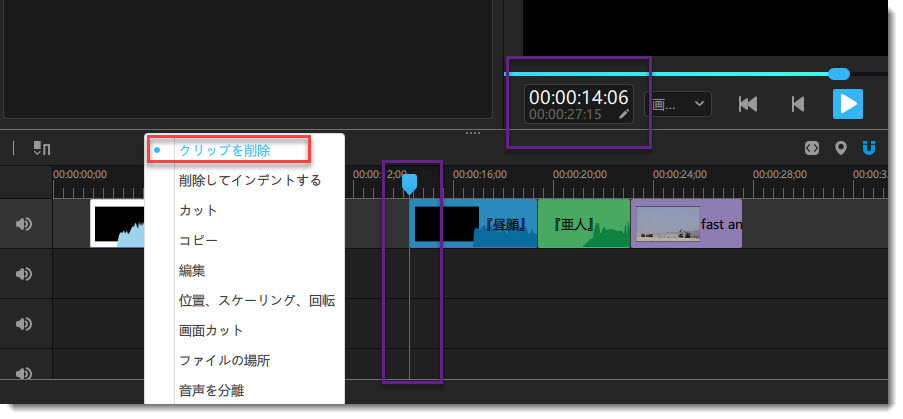
このボタンをクリックすると、下図のようになります。
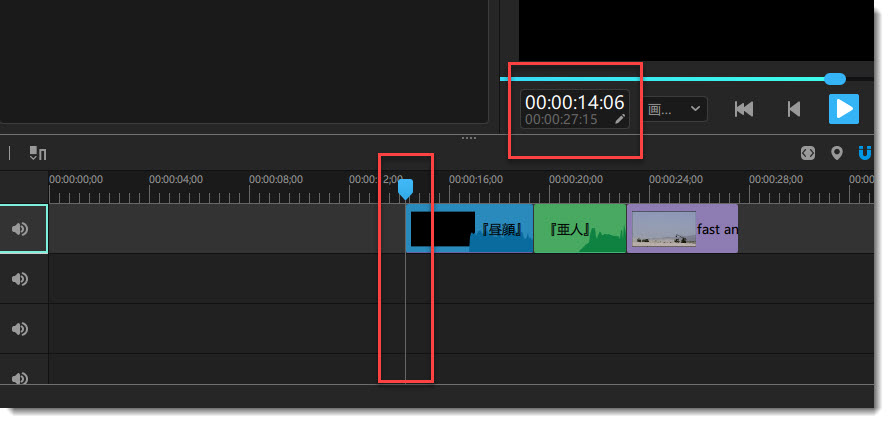
他の素材はまったく影響を受けず、元の場所にとどまります。
「クリップを削除」ボタンの他、「削除してインデントする」ボタンもあります。
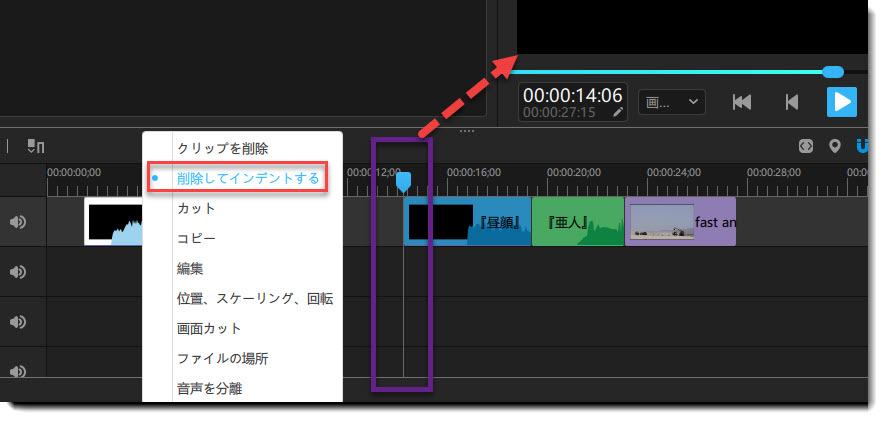
このボタンをクリックすると、このトラックの素材が下図のようになります。
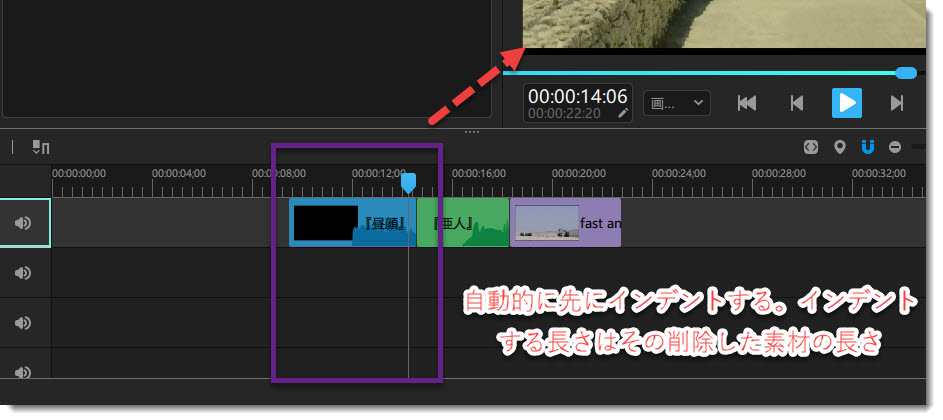
削除した素材の後ろにある素材は自動的に一緒に先にインデントします。インデントする長さはその削除した素材の長さです。
ですから、インデントするかどうかはその2つの削除方の最大の違いです。もし削除のつもりがない素材が元の場所にのとどまるがほしい場合に、「クリップを削除」を選択すればいいです。逆の場合、「削除してインデントする」を選択してください。